纯文本文件转换成电子表格
txt报表文件转换为EXCEL
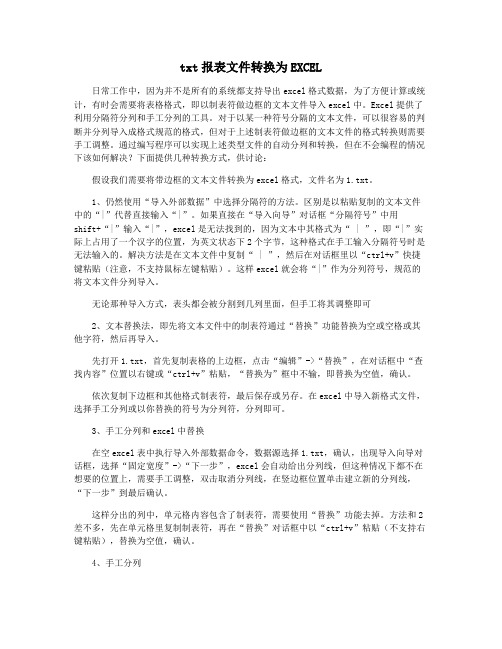
txt报表文件转换为EXCEL日常工作中,因为并不是所有的系统都支持导出excel格式数据,为了方便计算或统计,有时会需要将表格格式,即以制表符做边框的文本文件导入excel中。
Excel提供了利用分隔符分列和手工分列的工具。
对于以某一种符号分隔的文本文件,可以很容易的判断并分列导入成格式规范的格式,但对于上述制表符做边框的文本文件的格式转换则需要手工调整。
通过编写程序可以实现上述类型文件的自动分列和转换,但在不会编程的情况下该如何解决?下面提供几种转换方式,供讨论:假设我们需要将带边框的文本文件转换为excel格式,文件名为1.txt。
1、仍然使用“导入外部数据”中选择分隔符的方法。
区别是以粘贴复制的文本文件中的“|”代替直接输入“|”。
如果直接在“导入向导”对话框“分隔符号”中用shift+“|”输入“|”,excel是无法找到的,因为文本中其格式为“ | ”,即“|”实际上占用了一个汉字的位置,为英文状态下2个字节,这种格式在手工输入分隔符号时是无法输入的。
解决方法是在文本文件中复制“ | ”,然后在对话框里以“ctrl+v”快捷键粘贴(注意,不支持鼠标左键粘贴)。
这样excel就会将“|”作为分列符号,规范的将文本文件分列导入。
无论那种导入方式,表头都会被分割到几列里面,但手工将其调整即可2、文本替换法,即先将文本文件中的制表符通过“替换”功能替换为空或空格或其他字符,然后再导入。
先打开1.txt,首先复制表格的上边框,点击“编辑”->“替换”,在对话框中“查找内容”位置以右键或“ctrl+v”粘贴,“替换为”框中不输,即替换为空值,确认。
依次复制下边框和其他格式制表符,最后保存或另存。
在excel中导入新格式文件,选择手工分列或以你替换的符号为分列符,分列即可。
3、手工分列和excel中替换在空excel表中执行导入外部数据命令,数据源选择1.txt,确认,出现导入向导对话框,选择“固定宽度”->“下一步”,excel会自动给出分列线,但这种情况下都不在想要的位置上,需要手工调整,双击取消分列线,在竖边框位置单击建立新的分列线,“下一步”到最后确认。
将文本文件转换为excel文档的方法

将文本文件转换为excel文档的方法随着信息化时代的到来,数据处理和管理已经成为各行各业工作的重要部分。
在处理数据时,Excel作为一种常用的电子表格软件,被广泛应用于数据整理和分析之中。
然而,在实际工作中,有时我们会遇到将文本文件转换为Excel文档的需求。
本文将介绍几种常用的方法,帮助读者将文本文件转换为Excel文档。
1. 手动复制粘贴最简单的方法莫过于手动复制粘贴。
首先打开文本文件,选择需要转换的内容,使用Ctrl + C快捷键进行复制,然后打开Excel文档,使用Ctrl + V快捷键进行粘贴。
这种方法简单直接,适用于少量数据的转换。
但是对于大量数据来说,手动复制粘贴的效率就显得不足了。
2. 导入功能Excel提供了多种导入功能,可以帮助用户将文本文件转换为Excel文档。
其中,最常用的方法是使用“数据”选项卡中的“从文本/CSV”命令。
用户可以依次点击“数据”选项卡、选择“获取外部数据”和“从文本”命令,然后按提示选择需要导入的文本文件,即可将文本文件导入到Excel中。
还可以使用“文本导入向导”来处理一些特殊格式的文本文件。
这种方法适用于各类文本文件的转换,且可以自定义数据的格式和排列方式。
3. 使用转换工具除了Excel自带的导入功能,还可以借助一些专门的转换工具来将文本文件转换为Excel文档。
有一些上线转换全球信息站和软件可以帮助用户将各类格式的文本文件转换为Excel文档。
用户只需要上传需要转换的文本文件,选择转换格式为Excel,即可轻松完成转换。
这种方法适用于需要批量处理、以及处理特殊格式的文本文件。
4. 编程自动化如果以上方法无法满足需求,还可以考虑使用编程语言来进行自动化处理。
使用Python语言中的pandas库可以帮助用户读取文本文件,并将其转换为Excel文档。
这种方法适用于大规模数据的处理,且可以实现高度自定义的数据处理需求。
将文本文件转换为Excel文档的方法有多种,用户可以根据自己的需求和情况选择合适的方法。
转换成excel最简单方法
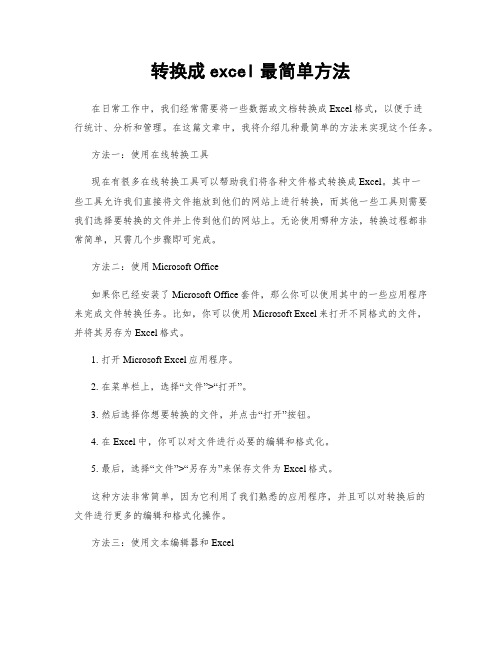
转换成excel最简单方法在日常工作中,我们经常需要将一些数据或文档转换成Excel格式,以便于进行统计、分析和管理。
在这篇文章中,我将介绍几种最简单的方法来实现这个任务。
方法一:使用在线转换工具现在有很多在线转换工具可以帮助我们将各种文件格式转换成Excel。
其中一些工具允许我们直接将文件拖放到他们的网站上进行转换,而其他一些工具则需要我们选择要转换的文件并上传到他们的网站上。
无论使用哪种方法,转换过程都非常简单,只需几个步骤即可完成。
方法二:使用Microsoft Office如果你已经安装了Microsoft Office套件,那么你可以使用其中的一些应用程序来完成文件转换任务。
比如,你可以使用Microsoft Excel来打开不同格式的文件,并将其另存为Excel格式。
1. 打开Microsoft Excel应用程序。
2. 在菜单栏上,选择“文件”>“打开”。
3. 然后选择你想要转换的文件,并点击“打开”按钮。
4. 在Excel中,你可以对文件进行必要的编辑和格式化。
5. 最后,选择“文件”>“另存为”来保存文件为Excel格式。
这种方法非常简单,因为它利用了我们熟悉的应用程序,并且可以对转换后的文件进行更多的编辑和格式化操作。
方法三:使用文本编辑器和Excel对于一些简单的文本文件,我们可以使用文本编辑器将其转换成逗号分隔值(CSV)格式,然后再使用Excel打开和保存。
1. 打开文本编辑器(如Notepad)。
2. 将要转换的文本内容粘贴到文本编辑器中。
3. 根据需要,对文本内容进行编辑和调整。
4. 选择“文件”>“另存为”,将文件保存为CSV格式。
5. 打开Microsoft Excel应用程序。
6. 在菜单栏上,选择“文件”>“打开”。
7. 在文件类型下拉菜单中,选择“文本文件”。
8. 找到并选择刚才保存的CSV文件,并点击“打开”按钮。
9. 在Excel中,选择“文件”>“另存为”,将文件保存为Excel格式。
教你2种如何将纸质稿变成电子稿的方法、Excel高级使用技巧

教你2种如何将纸质稿变成电子稿的方法、Excel高级使用技巧听一个朋友报怨,说老板真不把新来工作的当人看,什么活都让做,动辄拿十几页的文件让给打成电子稿。
我想这是不少人遇到的问题,下面告诉大家一个简单的方法,可以将纸质文件稿变成电子稿。
方法一:首先你得先把这些打印稿或文件通过扫描仪扫到电脑上去,一般单位都有扫描仪,如果没有也没关系,用数码相机拍也行,拍成图片放到WORD里面去。
不过在些之前,你还得装一下WORD自带的组件,03和07的都行。
点开始-程序-控制面板-添加/删除程序,找到Office-修改找到MicrosoftOffice Document Imaging 这个组件,Microsoft Office DocumentImaging Writer 点在本机上运行,安装就可以了。
首先将扫描仪安装好,接下来从开始菜单启动“Microsoft Office/ Microsoft Office 工具/MicrosoftOffice Document Scanning”即可开始扫描。
提示:Office 2003默认安装中并没有这个组件,如果你第一次使用这个功能可能会要求你插入Office2003的光盘进行安装。
由于是文字扫描通常我们选择“黑白模式”,点击扫描,开始调用扫描仪自带的驱动进行扫描。
这里也要设置为“黑白模式”,建议分辨率为300dpi。
扫描完毕后回将图片自动调入Office 2003种另外一个组件“MicrosoftOffice Document Imaging”中。
点击工具栏中的“使用OCR识别文字”按键,就开始对刚才扫描的文件进行识别了。
按下“将文本发送到Word”按键即可将识别出来的文字转换到 Word中去了。
如果你要获取部分文字,只需要用鼠标框选所需文字,然后点击鼠标右键选择“将文本发送到Word”就将选中区域的文字发送到Word中了。
此软件还有一小技巧:通过改变选项里的OCR语言,可以更准确的提取文字。
易语言文本转表格
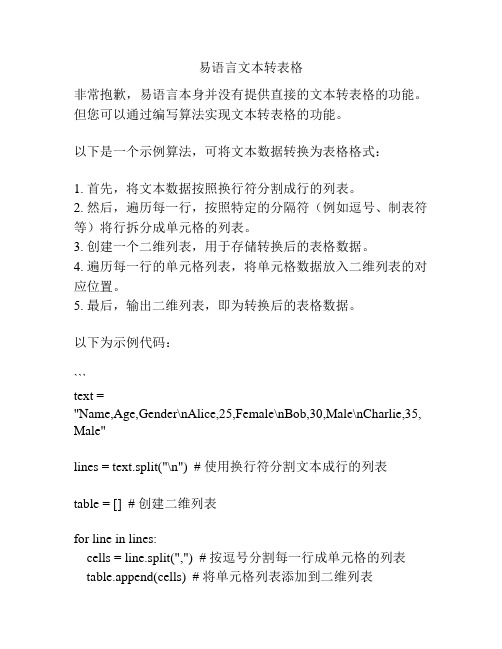
易语言文本转表格非常抱歉,易语言本身并没有提供直接的文本转表格的功能。
但您可以通过编写算法实现文本转表格的功能。
以下是一个示例算法,可将文本数据转换为表格格式:1. 首先,将文本数据按照换行符分割成行的列表。
2. 然后,遍历每一行,按照特定的分隔符(例如逗号、制表符等)将行拆分成单元格的列表。
3. 创建一个二维列表,用于存储转换后的表格数据。
4. 遍历每一行的单元格列表,将单元格数据放入二维列表的对应位置。
5. 最后,输出二维列表,即为转换后的表格数据。
以下为示例代码:```text ="Name,Age,Gender\nAlice,25,Female\nBob,30,Male\nCharlie,35, Male"lines = text.split("\n") # 使用换行符分割文本成行的列表table = [] # 创建二维列表for line in lines:cells = line.split(",") # 按逗号分割每一行成单元格的列表table.append(cells) # 将单元格列表添加到二维列表# 输出转换后的表格数据for row in table:for cell in row:print(cell, end="\t") # 输出单元格数据,使用制表符作为分隔符print() # 输出换行符,表示一行结束```输出结果如下:```Name Age GenderAlice 25 FemaleBob 30 MaleCharlie 35 Male```这是一个简单的示例算法,您可以根据实际需求进行调整和扩展。
TXT文本文件如何转化成EXCEL文件(2003版)
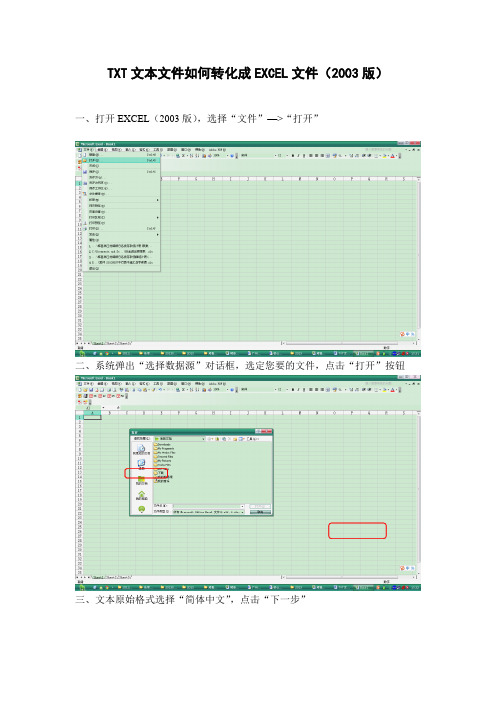
TXT文本文件如何转化成EXCEL文件(2003版)一、打开EXCEL(2003版),选择“文件”—>“打开”
二、系统弹出“选择数据源”对话框,选定您要的文件,点击“打开”按钮
三、文本原始格式选择“简体中文”,点击“下一步”
四、选择“其他”,点击shift键“”加左斜杠“”输入“|”,点击“下一步”
五、将“常规”格式转化为“文本”格式,方法为选定“第一列”,按住“shift”
键,滑动“滑动条”到最右端,点击“最后一列”,选择“文本”,点击“完成”
注意:金额一列数据格式应为“常规”。
六、点击“确定”,数据导入成功
七、将打开数据复制粘贴到相关的统计表中。
第一列
滑动条
最后一列。
教你2种如何将纸质稿变成电子稿的方法、Excel高级使用技巧
教你2种如何将纸质稿变成电子稿的方法、Excel高级使用技巧听一个朋友报怨,说老板真不把新来工作的当人看,什么活都让做,动辄拿十几页的文件让给打成电子稿。
我想这是不少人遇到的问题,下面告诉大家一个简单的方法,可以将纸质文件稿变成电子稿。
方法一:首先你得先把这些打印稿或文件通过扫描仪扫到电脑上去,一般单位都有扫描仪,如果没有也没关系,用数码相机拍也行,拍成图片放到WORD里面去。
不过在些之前,你还得装一下WORD自带的组件,03和07的都行。
点开始-程序-控制面板-添加/删除程序,找到Office-修改找到MicrosoftOffice Document Imaging 这个组件,Microsoft Office DocumentImaging Writer 点在本机上运行,安装就可以了。
首先将扫描仪安装好,接下来从开始菜单启动“Microsoft Office/ Microsoft Office 工具/MicrosoftOffice Document Scanning”即可开始扫描。
提示:Office 2003默认安装中并没有这个组件,如果你第一次使用这个功能可能会要求你插入Office2003的光盘进行安装。
由于是文字扫描通常我们选择“黑白模式”,点击扫描,开始调用扫描仪自带的驱动进行扫描。
这里也要设置为“黑白模式”,建议分辨率为300dpi。
扫描完毕后回将图片自动调入Office 2003种另外一个组件“MicrosoftOffice Document Imaging”中。
点击工具栏中的“使用OCR识别文字”按键,就开始对刚才扫描的文件进行识别了。
按下“将文本发送到Word”按键即可将识别出来的文字转换到 Word中去了。
如果你要获取部分文字,只需要用鼠标框选所需文字,然后点击鼠标右键选择“将文本发送到Word”就将选中区域的文字发送到Word中了。
此软件还有一小技巧:通过改变选项里的OCR语言,可以更准确的提取文字。
一堆文字怎么转换成表格
一堆文字怎么转换成表格将一堆文字转换成表格通常涉及文本的解析和结构化。
这可以通过编程语言(如Python)中的某些库来实现,也可以使用电子表格软件(如Microsoft Excel)等工具手动完成。
使用Python 转换文本到表格如果你有一定的编程经验,你可以使用Python 中的Pandas 库来将文本数据转换成表格。
以下是一个简单的示例:```pythonimport pandas as pd假设你的文本数据如下text_data = """姓名年龄性别张三25 男李四30 女王五28 男"""使用Pandas 的read_csv 方法加载文本数据以空格为分隔符,可以根据实际情况选择适当的分隔符df = pd.read_csv(pat.StringIO(text_data), delimiter=' ')打印DataFrameprint(df)```这会将文本数据转换成一个Pandas DataFrame。
你可以根据需要进一步处理和分析数据。
使用电子表格软件如果你更倾向于使用电子表格软件,可以手动将文本数据输入到软件中,并使用软件的功能来将其转换成表格。
以下是一个在Excel 中进行的简单示例:1. 打开Excel。
2. 将文本数据粘贴到一个单元格中。
3. 选择“数据”选项卡。
4. 在“数据工具”组中,选择“文本到列”。
5. 在“文本到列向导”中,选择分隔符选项并指定适当的分隔符(例如,空格)。
6. 完成向导,Excel 将自动将文本数据分列成表格。
这只是两种常见方法的简单示例,具体的方法可能取决于你的文本数据的格式和内容。
word转excel
word转excelWord转Excel1. 介绍在日常办公中,我们经常会遇到需要将Word文档中的数据转移到Excel表格中的情况。
Word转Excel是一种常见且实用的操作,它可以帮助我们快速准确地将文字、表格、图表等内容从Word文件转移到Excel中,方便我们进行数据分析、统计和管理。
本文将介绍几种常见的方法来实现Word转Excel的功能。
2. 手动复制粘贴最简单也是最常见的一种方法是手动复制粘贴。
我们可以在Word中选择需要转移到Excel的数据区域,然后按下Ctrl+C快捷键复制数据。
接下来,在Excel中选择合适的位置,使用Ctrl+V快捷键将数据粘贴到Excel表格中。
这种方法适用于数据量较小的情况,但是对于大量数据或者格式较复杂的情况,并不是最好的选择。
3. 使用插件为了提高效率,我们可以使用一些专门用于Word转Excel的插件。
这些插件可以将Word文档中的数据导入Excel表格中,并保留原有的格式和样式。
一些常用的插件有Able2Extract、主流办公软件中自带的数据转换工具等。
这些插件通常具有较为丰富的功能,并且支持批量转换,适用于处理大量数据的情况。
4. VBA宏对于熟悉VBA编程的用户来说,可以使用VBA宏来实现Word转Excel的功能。
VBA宏是一种在Office软件中使用的编程语言,可以实现自动化操作。
编写一个VBA宏可以帮助我们自动将Word文档中的数据导入到Excel表格中,并且可以根据自定义的规则进行格式转换和数据处理。
使用VBA宏需要一定的编程技巧,但是一旦编写完成,可以在以后的工作中反复使用,提高工作效率。
5. 在线转换工具除了本地软件,我们还可以使用一些在线的Word转Excel工具来完成转换。
这些在线工具通常无需任何软件安装,只需上传Word文档,选择转换选项,即可在线完成转换。
在线转换工具通常具有良好的兼容性,能够处理各种复杂的Word文档,并能够输出高质量的Excel表格。
最全!将txtpdfwordppt转换为excel格式
最全!将txtpdfwordppt转换为excel格式
1、txt转换为excel
比如我们有个txt文档是这样的:
打开Excel,点击“数据”-“自文本”,选择刚才的txt文档
然后按照下图设置:
设置好后点下一步并确定,就成功导入Excel里了:
2、pdf转换为Excel
方法1:打开smallpdf网站(/cn),并且用pdf转word的功能先将pdf转为word
然后将word转换为Excel即可。
方法2:下载一个软件叫AnyBizSoft PDF Converter,直接将pdf转换为excel
3、将word转换为excel
打开word文档
选中要转换为Excel的内容,然后点击“表格”-“将文本转换为表格”
我们已经将word里面的文字转换为表格了,然后将表格复制粘贴
到Excel里面即可:
4、将ppt转换为Excel
网上下载一个“迅捷转换器”,然后用里面的any转excel功能:
如何,是否觉得有收获?
更多实用office软件技巧,请一定关注公众号:zhichangcdb (打开微信,搜索公众号)。
关注后回复excel查看优质教程,并可免费加入excel在线学习社群。
- 1、下载文档前请自行甄别文档内容的完整性,平台不提供额外的编辑、内容补充、找答案等附加服务。
- 2、"仅部分预览"的文档,不可在线预览部分如存在完整性等问题,可反馈申请退款(可完整预览的文档不适用该条件!)。
- 3、如文档侵犯您的权益,请联系客服反馈,我们会尽快为您处理(人工客服工作时间:9:00-18:30)。
纯文本文件转换成电子表格
来源:小学教育资源网
第一步:用鼠标右键新建一个Excel文档(新建 Microsoft Excel 工作表)并打开它,然后在新建好的文档中选择菜单栏中的“文件/打开”命令或直接点击工具栏中的“打开”小图标,这时会弹出如下的对话框。
在该对话框中选中需要进行格式转换的文本文件,如果看不到文本文件就在该对话框的“文件类型”一栏中选择“文本文件”或“所有文件”即可找到。
第二步:选中文件单击“打开”按钮就会进入“文本导入向导— 3步骤之1”对话框。
在“文本导入向导— 3步骤之1”对话框中给用户提供了两种不同的文件类型,这时就要根据具体情况来选择合适的文件类型。
如果文本文件的数据里含有标点符号、空格或其它特殊符号可选择“分隔符号”一栏;如果该文件的数据中没有分隔符且格式排列整齐就选择“固定宽度”。
同时,在该对话框的“导入起始行”中还可以对需要导入的数据范围进行选择,如用户只需要该文本文件从第n行开始的数据内容,则可在该项中选择数字n,这时Excel只会从文本文件的第n行开始进行数据导入而将第n行之前的所有数据忽略掉。
第三步:完成以上这些选择之后按“下一步”进入“文本导入向导— 3步骤之2”对话框。
在“文本导入向导— 3步骤之2”对话框中对数据每列之间的间隔位置进行设置。
如果在步骤1中选择的是“分隔符号”,在步骤2中就要对“分隔符号”进行选择。
该项是复选框,用户可以根据需要结合下面的预览效果选择合适的分隔符,供选择的分隔符有:Tab键、分号、逗号、空格,如有其它符号则选“其它”选项并输入该符号即可;如果在步骤1中选择的是“固定宽度”,在步骤2中就要通过修改分列线来调整列间隔(如图4),这时在步骤2对话框的“数据预览”项中会自动出现一些向上的箭头,每一个箭头就相当于一个列分隔符,单击预览框的任意位置则增加一个箭头,双击某个箭头则删除该箭头,按住某箭头进行拖动即可对该箭头的位置进行调整。
第四步:按“下一步”进入“文本导入向导— 3步骤之3”对话框,对每列的数据类型进行设置。
单击“数据预览”框中的任意列(如图5),然后在右上角“列数据格式”单选项中选择相应的格式类型,如果用户不需要某列,也可在此选择“不导入此列”。
第五步:最后单击“完成”,一个纯文本文件即转换成了电子表格文档,在Excel中再对表格宽度进行适当的调整即可。
另外,用户也可选择Excel菜单栏中的“数据/导入外部数据/导入数据”选项进行数据导入。
doc文档转换成电子表格
doc格式的文档与纯文本文件不同的是,前者是有格式设定的,而后者是纯文本的,用户在进行doc格式的文档转换成Excel电子表格文档的操作时并不需要原有的格式,那么最简便的方法就是先将doc格式的文档转换成纯文本形式,再进行转换。
第一步:打开word文档,按“Ctrl+A”全选该文档,或拖动鼠标选中需要转换的文档内容;按“Ctrl+C”或单击鼠标右键复制。
第二步:新建一个纯文本文件并打开,按“Ctrl+V”或单击鼠标右键粘贴。
(注意,此操作不能保存图片信息。
)
第三步:保存该“.txt”文件。
完成以上步骤后,就将doc格式的文档转换成了txt的纯文本文件,再将该txt的纯文本文件转换成电子表格文档即可。
电子表格文档恢复为纯文本文件
电子表格文档恢复为纯文本文件方法很简单,先选择Excel菜单栏中的“文件/另存为”命令,然后在弹出的对话框中将保存类型选择为“Unicode文本”按“保存”即完成恢复。
这里需要注意的是,这种方法只能将原来是文本文件转换而来的电子表格文档恢复为文本文件,而不能将原本就是电子表格文档的文件转换成文本文件,注意是“恢复”而不是“转换”。
如果想要完成这种转换就需要借助其它方法了。
